Courbes de couleur
Les courbes de couleur vous permettent de régler avec précision la luminosité, le contraste et la couleur. Utilisez-les pour corriger précisément les tonalités ou pour créer un effet créatif.
Ouvrir la fenêtre Étalonnage couleur et sélectionnez Courbes de couleur dans le menu de navigation à gauche.
La fenêtre Étalonnage couleur propose quatre courbes : une pour la luminosité et une pour chacune des couleurs rouge, verte et bleue. Dans l'affichage par défaut, toutes les courbes sont représentées sur un seul graphique, mais seule la courbe de luminosité est visible au départ.
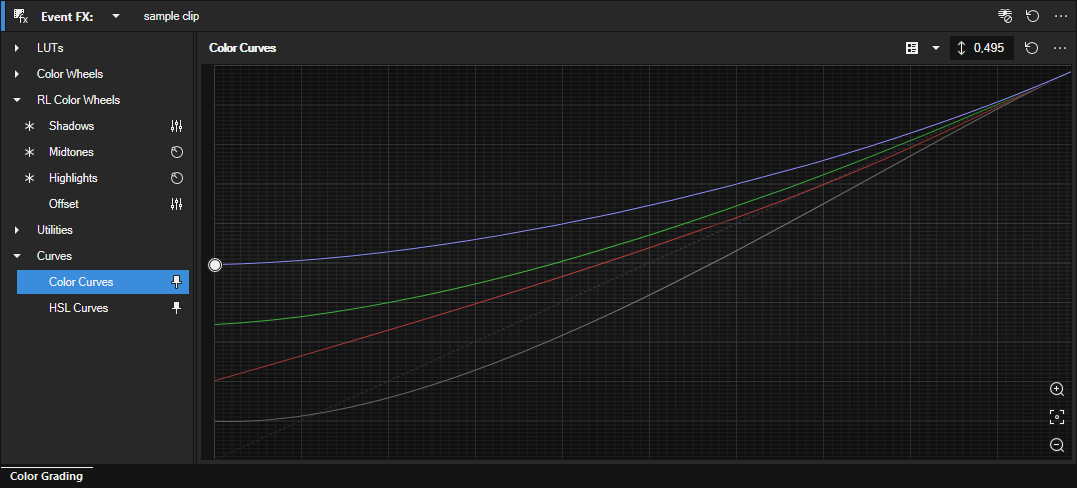
CHIFFRE Vue d'ensemble des courbes de couleur
Navigation et raccourcis
Zoomez sur la vue pour plus de précision, effectuez un panoramique en cas de zoom et réinitialisez la fenêtre d'affichage à l'aide d'une seule touche.
-
Zoom avant ou arrière : utilisez les boutons Zoom ou la molette de la souris, ou appuyez sur la touche + ou - du pavé numérique.
-
Réinitialiser l'affichage : appuyez sur la touche 5 du pavé numérique.
-
Affichage panoramique : appuyez sur la touche 8, 6, 4 ou 2 du pavé numérique.
-
Sélectionner le point suivant ou précédent : appuyer sur la touche Page précédente ou Page suivante.
Ces raccourcis vous permettent de contrôler les poignées de courbe même lorsqu'elles sortent de la fenêtre d'affichage initiale.
Ajouter et modifier des points de contrôle
Vous pouvez également ajouter des points de contrôle supplémentaires à n'importe quelle courbe pour un contrôle encore plus précis.
-
Ajouter un point : double-cliquez sur la courbe.
-
Modifier les tangentes : sélectionnez un point, puis appuyez sur Maj + Flèche pour déplacer la tangente gauche, ou sur Ctrl + Maj + Flèche pour déplacer la tangente droite.
-
Déverrouiller les tangentes : effectuez un clic droit sur un point et désactivez l'option Verrouiller les tangentes pour ajuster les poignées indépendamment.
Les points de contrôle qui ne sont pas des points d'extrémité ont deux poignées que vous pouvez utiliser pour modifier la forme de la courbe.
Par défaut, les tangentes d'un point sont liées, de sorte que le déplacement d'une poignée entraîne également le déplacement de l'autre. Pour ajuster les poignées indépendamment, effectuez un clic droit sur le point et désactivez l'option Verrouiller les tangentes.
Utilisez ces commandes pour façonner des transitions en douceur sans déplacer le point lui-même.
Ajuster les tons clairs et foncés
-
Pour ajuster les tons foncés, faites glisser le contrôle à l'extrémité gauche de la courbe de luminosité.
-
Pour ajuster les tons clairs, faites glisser la commande vers l'extrémité droite.
-
Utilisez les poignées de courbe jaunes à chaque point pour modifier la forme de la courbe sans déplacer le point.
Chaque courbe de couleur se comporte de la même manière que la courbe de luminosité.
Activer des courbes supplémentaires
Cliquez sur le bouton Sélectionner les courbes et cochez la case correspondant aux courbes souhaitées. Toutes les courbes activées apparaissent sur le graphique partagé.
Afficher toutes les courbes simultanément
-
Faites glisser le bord gauche de la section Courbes de couleur vers la gauche.
-
Une fois suffisamment agrandies, les quatre courbes apparaissent côte à côte, chacune sur son propre graphique.
Cette disposition peut rendre les comparaisons plus claires lors du réglage de plusieurs canaux.
Vous pouvez épingler des courbes afin qu'elles restent visibles sous les autres sections pendant que vous travaillez.
Dernière modification le décembre 08, 2025